FaceTime jest wyszarzony w ustawieniach iPhone’a: Napraw
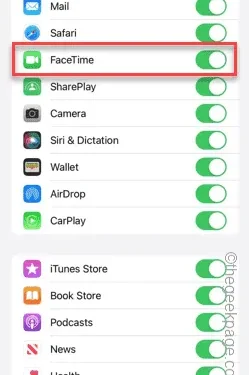
Czy FaceTime jest wyszarzony w ustawieniach Twojego iPhone’a? Jeśli FaceTime jest wyszarzony, nie będziesz mógł rozmawiać przez FaceTime z innymi osobami. Podobnie jak inne problemy na iPhonie, ten również można rozwiązać. Wykonaj następujące kroki, aby naprawić FaceTime na swoim iPhonie.
Poprawka 1 – Włącz FaceTime
Możliwe, że funkcja FaceTime jest wyłączona na Twoim iPhonie.
Krok 1 – Zacznij od przejścia do strony Ustawienia .
Krok 2 – Następnie przejdź do ustawień „ Czas ekranu ”.
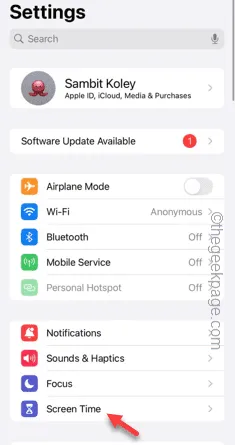
Krok 3 – Przesuń w dół, aby znaleźć tryb „Ograniczenia”.
Krok 4 – Następnie dotknij, aby otworzyć tryb „ Ograniczenia treści i prywatności ”.
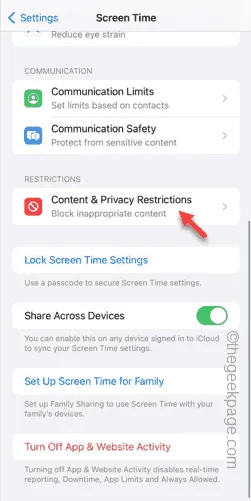
Krok 5 – Otwórz „ Dozwolone aplikacje ”.
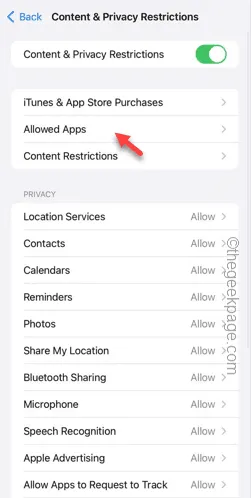
Krok 6 – Na stronie Dozwolone aplikacje upewnij się, że w telefonie jest włączona funkcja „ Face Time ”.
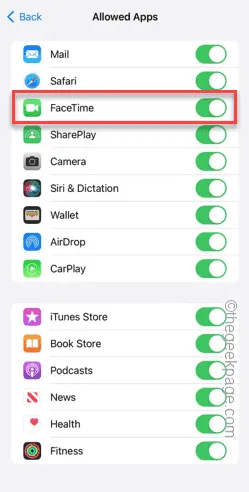
Po włączeniu funkcji Face Time możesz jej używać do łączenia się ze znajomymi. Sprawdź, czy to działa.
Poprawka 2 – Wymuś ponowne uruchomienie sieci
Musisz wymusić ponowne uruchomienie sieci w telefonie. Po prostu włącz tryb samolotowy i wyłącz go, aby to zrobić.
Krok 1 – Przesuń palcem w dół od góry ekranu iPhone’a.
Krok 2 – Następnie dotknij przycisku Samolot w Centrum sterowania, aby aktywować tryb samolotowy.
Spowoduje to wyłączenie wszystkich funkcji związanych z siecią (Wi-Fi, Bluetooth, dane komórkowe) w telefonie.
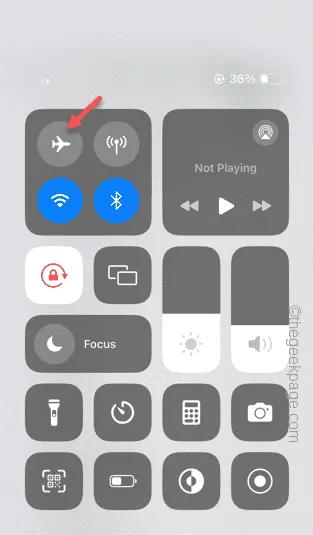
Krok 3 – Poczekaj co najmniej 30 sekund.
Krok 4 – Następnie przesuń palcem w dół, aby ponownie uzyskać dostęp do Centrum sterowania.
Krok 5 – Kliknij „ Tryb samolotowy ”, aby wyłączyć tryb samolotowy w telefonie.
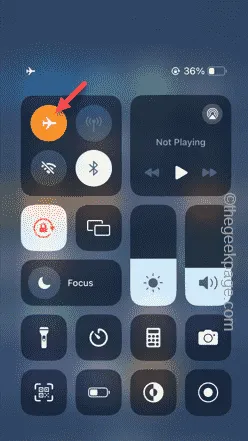
Po wyłączeniu trybu samolotowego poczekaj, aż urządzenie połączy się z siecią Wi-Fi lub Bluetooth. Spróbuj zmierzyć się z czasem ze swoim przyjacielem.
Poprawka 3 – Zresetuj ustawienia sieciowe
Zresetuj całkowicie ustawienia sieciowe w telefonie.
Krok 1 – Na stronie Ustawienia przejdź do opcji „ Ogólne ”.
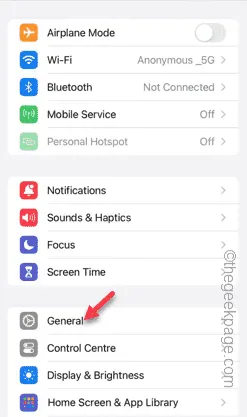
Krok 2 – Przesuń w dół i otwórz opcję „ Przenieś lub zresetuj iPhone’a ”.
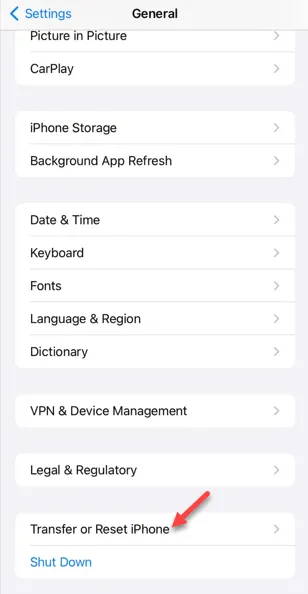
Krok 3 – Wybierz tam opcję „ Resetuj ”.
Krok 4 – Zobaczysz kilka opcji resetowania kilku funkcji iPhone’a. Skorzystaj z opcji „ Resetuj ustawienia sieciowe ”.
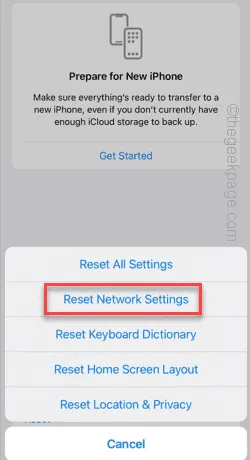
Krok 5 – Aby rozpocząć proces resetowania, musisz wprowadzić hasło.
Krok 6 – Kliknij „ Resetuj ustawienia sieciowe ” po raz ostatni, aby ponownie potwierdzić wybór resetowania ustawień sieciowych w telefonie.
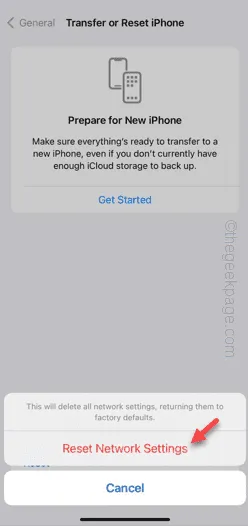
Twój telefon zostanie automatycznie uruchomiony ponownie, a moduły sieciowe zostaną zresetowane. Poczekaj, aż proces się zakończy i telefon uruchomi się ponownie normalnie.
Następnie możesz ponownie spróbować FaceTime z innymi.
Poprawka 4 – Wymuś ponowne uruchomienie urządzenia
Nadal nie masz możliwości korzystania z FaceTime? Spróbuj wymusić ponowne uruchomienie telefonu i przetestuj.
Krok 1 – Rozpocznij od jednokrotnego dotknięcia przycisku zwiększania głośności .
Krok 2 – Następnie dotknij przycisku „ Ściszanie ”.
Krok 3 – Następny krok jest bardzo ważny. Naciśnij i przytrzymaj przycisk zasilania na telefonie. Zignoruj wszelkie komunikaty na ekranie i naciskaj przycisk zasilania, aż zobaczysz logo Apple na czarnym ekranie.

Oznacza to, że urządzenie zostało pomyślnie wymuszone ponowne uruchomienie.


Dodaj komentarz